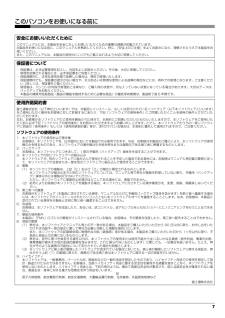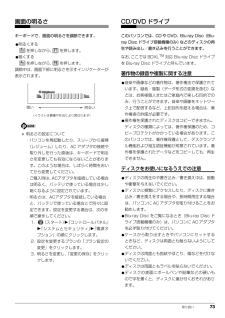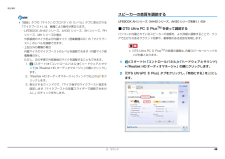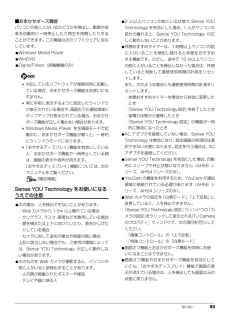Q&A
取扱説明書・マニュアル (文書検索対応分のみ)
"上記"1 件の検索結果
"上記"60 - 70 件目を表示
全般
7このパソコンをお使いになる前に安全にお使いいただくためにこのマニュアルには、本製品を安全に正しくお使いいただくための重要な情報が記載されています。本製品をお使いになる前に、このマニュアルを熟読してください。特に、「安全上のご注意」をよくお読みになり、理解されたうえで本製品をお使いください。また、このマニュアルは、本製品の使用中にいつでもご覧になれるよう大切に保管してください。保証書について・ 保証書は、必ず必要事項を記入し、内容をよくお読みください。その後、大切に保管してください。・ 修理を依頼される場合には、必ず保証書をご用意ください。・ 保証期間内に、正常な使用状態で故障した場合は、無料で修理いたします。・ 保証期間内でも、保証書の提示がない場合や、天災あるいは無理な使用による故障の場合などには、有料での修理となります。ご注意くだ さい(詳しくは、保証書をご覧ください)。・ 修理後は、パソコンの内容が修理前とは異なり、ご購入時の状態や、何も入っていない状態になっている場合があります。大切なデータは 、バックアップをお取りください。・ 本製品の補修用性能部品(製品の機能を維持するために必要な部品)の最...
9無線 LAN について(無線 LAN(IEEE 802.11a 準拠、IEEE 802.11b 準拠、IEEE 802.11g 準拠、IEEE 802.11n 準拠)搭載機種の場合)・ 上記表示の 2.4GHz 帯を使用している無線設備は、全帯域を使用し、かつ移動体識別装置の帯域を回避可能です。変調方式として DS SS 変調方式および OFDM 変調方式を採用しており、与干渉距離は 40m です。・ 本製品の使用周波数帯では、電子レンジ等の産業・科学・医療用機器のほか工場の製造ライン等で使用されている移動体識別用の構内無線 局(免許を要する無線局)および特定小電力無線局(免許を要しない無線局)が運用されています。(1)本製品を使用する前に、近くで移動体識別用の構内無線局及び特定小電力無線局が運用されていないことを確認してください。(2)万一、本製品から移動体識別用の構内無線局に対して電波干渉の事例が発生した場合には、速やかに電波の発射を停止した上、下記の連絡先にご連絡頂き、混信回避のための処置等(例えば、パーティションの設置など)についてご相談してください。(3)その他、本製品から移動体識別用の特定小...
補足情報Bluetooth ワイヤレステクノロジー注 1: Wi-Fi® 準拠とは、無線 LAN の相互接続性を保証する団体「Wi-Fi Alliance®」の相互接続性テストに合格していることを示します。注 2: 次のチャンネルが使用可能です。Bluetooth ワイヤレステクノロジー搭載機種のみ・W52:36(5,180MHz) (5,200MHz) (5,220MHz) (5,240MHz)/40/44/48・W53:52(5,260MHz) (5,280MHz) (5,300MHz) (5,320MHz)/56/60/64ここでは、Bluetooth ワイヤレステクノロジーを使用する方法について説明してい・W56:100(5,500MHz)/104(5,520MHz)/108(5,540MHz)/112ます。(5,560MHz)/116(5,580MHz)/120(5,600MHz)/124(5,620MHz)/128(5,640MHz)/132(5,660MHz)/136(5,680MHz)/140(5,700MHz)Bluetooth ワイヤレステクノロジーとは注 3: IEEE 802.11n ...
補足情報無線 LAN の仕様項目仕様SSID(ネットワーク名)[注 5]WEP(セキュリティキー(WEP キー):64/128 ビット)お使いの機種に搭載されている無線 LAN の種類は、「仕様確認表」(→ P.6)でご確認いただけます。WPA- パーソナル(WPA-PSK)(TKIP/AES)セキュリティ[注 8]お使いの機種によって、無線 LAN の仕様が異なります。お使いの無線 LAN デバイWPA2- パーソナル(WPA2-PSK)(TKIP/AES)WPA- エンタープライズ(WPA)(TLS/PEAP)(TKIP/AES)スに対応した仕様をご覧ください。WPA2- エンタープライズ(WPA2)(TLS/PEAP)(TKIP/AES)IEEE 802.1X(TLS/PEAP)■ タイプ 1 の無線 LAN 搭載機種の場合無線 LAN の最大接続 10 台以下[注 6]項目ネットワーク種類仕様推奨台数(アドホック通信時)IEEE 802.11b 準拠、IEEE 802.11g 準拠、IEEE 802.11n[注準拠、(Wi-Fi® 準拠) 1]注 1: Wi-Fi® 準拠とは、無線 LAN の相互接続...
補足情報■ 無線 LAN 製品ご使用時におけるセキュリティに関する注意本来、無線 LAN アクセスポイントやパソコンに搭載されている無線 LAN は、これらの問題に対応するためのセキュリティのしくみをもっています。そのため、別途ご購入された無線 LAN アクセスポイントなどの無線 LAN 製品の、セキュリティに関する設定を正しく行うことで、これらの問題が発生する可能性をお客様の権利(プライバシー保護)に関する重要な事項です。少なくすることができます。無線 LAN では、LAN ケーブルを使用する代わりに、電波を利用してパソコンなどしかし、無線 LAN アクセスポイントなどの無線 LAN 製品は、ご購入時の状態ではと無線 LAN アクセスポイント(ワイヤレス LAN ステーション、ワイヤレスブローセキュリティに関する設定が施されていない場合があります。ドバンドルーターなど)間で情報のやり取りを行うため、電波の届く範囲であれば上記のようなセキュリティ問題が発生する可能性を少なくするためには、無線 LAN自由に LAN 接続が可能であるという利点があります。アクセスポイントなどの無線 LAN 製品に添付されている取...
補足情報■ タイプ 2 の無線 LAN 搭載機種の場合項目ネットワーク種類注 1: Wi-Fi® 準拠とは、無線 LAN の相互接続性を保証する団体「Wi-Fi Alliance®」の相互接続性テストに合格していることを示します。仕様注 2: IEEE 802.11n では 40MHz 帯域幅システム(HT40)に対応しています。HT40IEEE 802.11b 準拠、IEEE 802.11g 準拠、IEEE 802.11n 準を利用するには、無線LANアクセスポイントもHT40に対応している必要があります。[注拠(Wi-Fi® 準拠) 1]注 3: IEEE 802.11n では無線 LAN アクセスポイントの設定において HT40 の機能を有DS-SS:11 ∼ 1Mbps(自動切り替え)効にする場合には、周囲の電波状況を確認して他の無線局に電波干渉を与えないことOFDM:150 ∼ 6Mbps(送信時)、300 ∼ 6Mbps(受信時)転送レートを事前に確認してください。万一、他の無線局において電波干渉が発生した場合には、(自動切り替え、40MHz 帯域幅システム/ HT40 時)、ただちに HT40 ...
取り扱い 73画面の明るさキーボードで、画面の明るさを調節できます。●明るくするを押しながら、 を押します。●暗くするを押しながら、 を押します。調節中は、画面下部に明るさを示すインジケーターが表示されます。 明るさの設定について・パソコンを再起動したり、スリープから復帰(レジューム)したり、AC アダプタの接続や取り外しを行った直後は、キーボードで明るさを変更しても有効にならないことがあります。このような場合は、しばらく時間をおいてから変更してください。・ご購入時は、ACアダプタを接続している場合は明るく、バッテリで使っている場合は少し暗くなるように設定されています。・明るさは、ACアダプタを接続している場合と、バッテリで使っている場合とで別々に設定できます。設定を変更する場合は、次の手順で操作してください。1. (スタート)「コントロールパネル」「システムとセキュリティ」「電源オプション」の順にクリックします。2. 設定を変更するプランの「プラン設定の変更」をクリックします。3. 明るさを変更し、「変更の保存」をクリックします。CD/DVD ドライブこのパソコンでは、CD や DVD、Blu-ray D...
補足情報スピーカーの音質を調節する「録音」タブの「マイク」のプロパティの「レベル」タブに表示されるLIFEBOOK AH シリーズ(AH42 シリーズ、AH30 シリーズを除く)のみ「マイクブースト」は、機種により動作が異なります。■ DTS Ultra PC Ⅱ PlusTM を使って調節する・LIFEBOOK AH42 シリーズ、AH30 シリーズ、SH シリーズ、PHシリーズ、MH シリーズの場合パソコンに内蔵されているスピーカーの音質を、より詳細に調節することで、クリ外部接続のマイクおよび内蔵マイク(搭載機種のみ)の「マイクブーアで広がりのあるサラウンド効果や、重厚感のある低音を実現します。スト」のレベルを調節できます。・上記以外の機種の場合内蔵マイクのマイクブーストのレベルを調節できます(内蔵マイク搭DTS Ultra PC Ⅱ PlusTM の音質の調節は、内蔵スピーカーとヘッドホ載機種のみ)。ンが対象となります。ただし、次の手順で外部接続のマイクを調整することもできます。1.(スタート)「コントロールパネル」「ハードウェアとサウンド」「Realtek HD オーディオマネージャ」の順にクリックし...
取り扱い 93■おまかせポーズ機能パソコンの前に人がいるかどうかを検出し、動画や音楽を自動的に一時停止したり再生を再開したりすることができます。この機能は次のソフトウェアに対応しています。●Windows Media Player●WinDVD●DigitalTVbox(搭載機種のみ) 対応しているソフトウェアが複数同時に起動している場合、おまかせポーズ機能はお使いになれません。 常に手前に表示するように設定したウィンドウが表示されている場合や、画面右下の通知領域にポップアップが表示されている場合、おまかせポーズ機能が正しく働かない場合があります。 Windows Media Player を全画面モードで起動中に、おまかせポーズ機能が働くと、一時的にウィンドウモードになります。「おやすみディスプレイ」機能を有効にしていると、おまかせポーズ機能で一時停止している間は、画面の表示や音声が消えます。「おやすみディスプレイ」機能については、次のマニュアルをご覧ください。『補足情報』Sense YOU Technology をお使いになるうえでの注意●次の場合、人を検出できないことがあります。・Web カメラから ...
補足情報Bluetooth ワイヤレステクノロジーをお使いになるうえでの注意このパソコンおよび一部の周辺機器や他のパソコンに内蔵されているBluetoothワイヤレステクノロジーは、これらの問題に対応するためのセキュリティのしくみをもっています。ここでは、Bluetooth ワイヤレステクノロジーをお使いになるうえで注意していたそのため、別途ご購入された Bluetooth ワイヤレステクノロジー搭載の周辺機器やだきたいことについて説明しています。他のパソコンがセキュリティのしくみをもっている場合、セキュリティに関する設定を正しく行うことで、これらの問題が発生する可能性を少なくすることができま■ Bluetooth ワイヤレステクノロジーご使用時におけるセキュリティに関する注意す。しかし、Bluetooth ワイヤレステクノロジー内蔵の周辺機器や他のパソコンは、ご購入時の状態ではセキュリティに関する設定が施されていない場合があります。上記のようなセキュリティ問題が発生する可能性を少なくするためには、周辺機器や他のパソコンに添付されている取扱説明書に従い、これらの製品のセキュリティに関するすべての設定を必ず行っ...
- 1